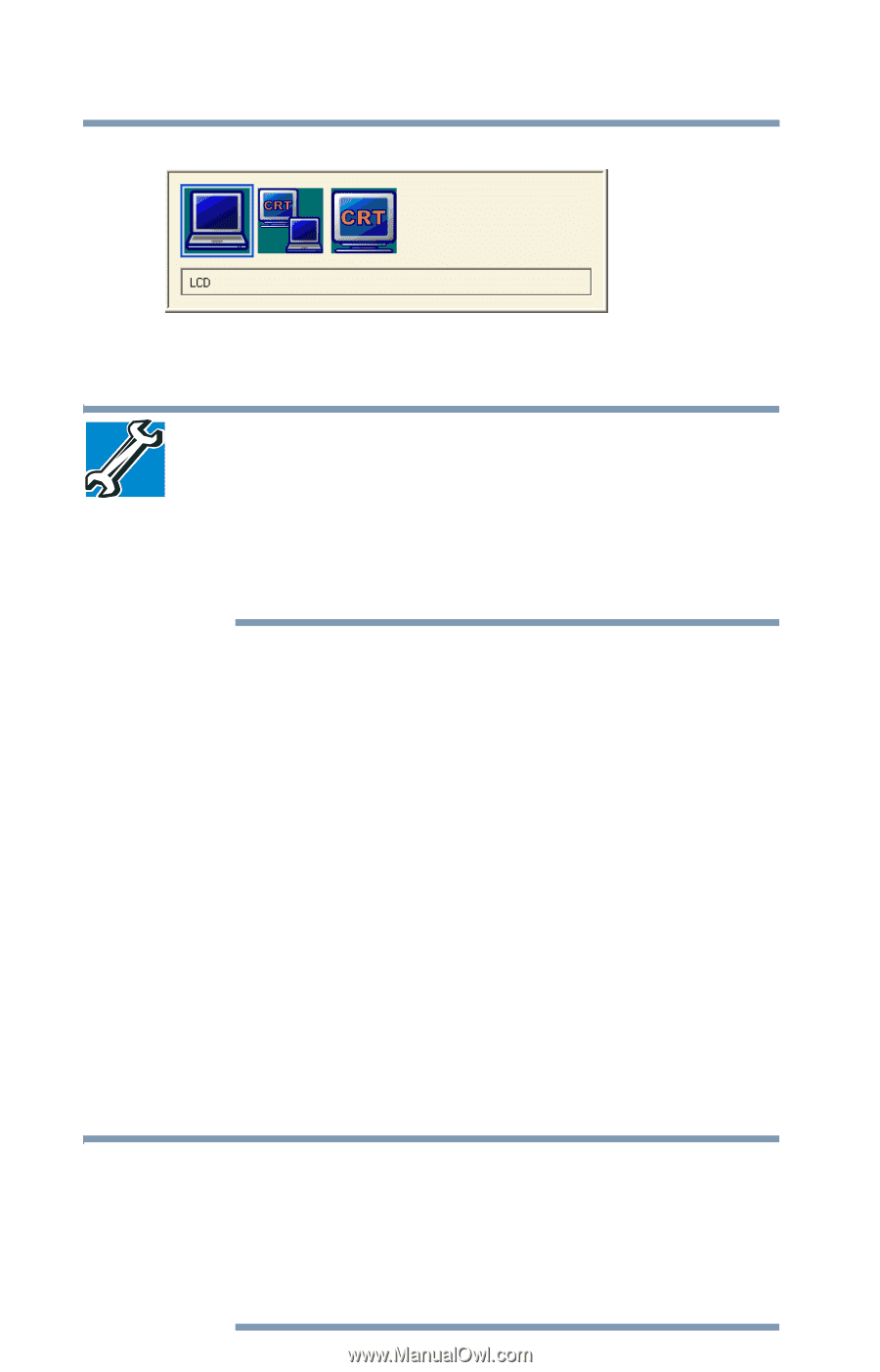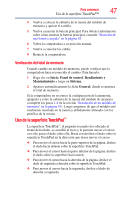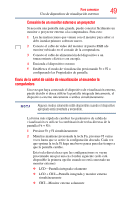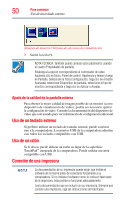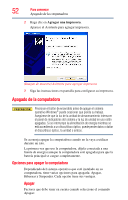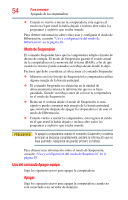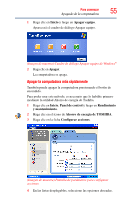Toshiba NB200-SP2910C User Guide 1 - Page 50
Ajuste de la calidad de la pantalla externa, Uso de un teclado externo, Uso de un ratón
 |
View all Toshiba NB200-SP2910C manuals
Add to My Manuals
Save this manual to your list of manuals |
Page 50 highlights
50 Para comenzar Uso de un teclado externo (Imagen de muestra) Ventana de opciones de visualización 3 Suelte la tecla Fn. NOTA TÉCNICA: También puede cambiar estos parámetros usando el cuadro Propiedades de pantalla. Establezca la opción correspondiente al controlador de video haciendo clic en Inicio, Panel de control, Apariencia y temas y luego en Pantalla. Seleccione la ficha Configuración, haga clic en el botón Avanzada, seleccione Dispositivo de pantalla, seleccione el tipo de monitor correspondiente y haga clic en Aplicar o Aceptar. Ajuste de la calidad de la pantalla externa Para obtener la mejor calidad de imagen posible de un monitor (u otro dispositivo de visualización de video), podría ser necesario ajustar la configuración de video. Consulte la documentación del dispositivo de video que esté usando para ver información de configuración adicional. Uso de un teclado externo Si prefiere utilizar un teclado de tamaño normal, puede conectar uno a la computadora. Los puertos USB de la computadora admiten casi todos los teclados compatibles con USB. Uso de un ratón Si lo desea, puede utilizar un ratón en lugar de la superficie TouchPad™ integrada de la computadora. Puede utilizar un ratón compatible con USB. Conexión de una impresora N O T A La documentación de su impresora puede exigir que instale el software de la misma antes de conectarla físicamente a su computadora. Si no instala el software como lo indica el fabricante de la impresora, ésta podría no funcionar adecuadamente. Lea la documentación que se incluyó con su impresora. Siempre que conecte una impresora, siga las instrucciones del fabricante.